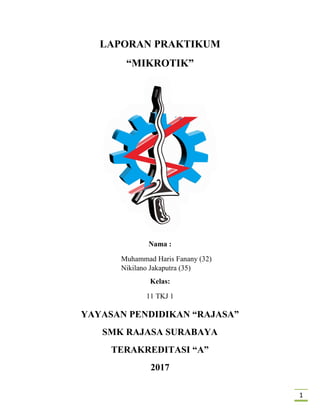
MIKROTIK
- 1. 1 LAPORAN PRAKTIKUM “MIKROTIK” Nama : Muhammad Haris Fanany (32) Nikilano Jakaputra (35) Kelas: 11 TKJ 1 YAYASAN PENDIDIKAN “RAJASA” SMK RAJASA SURABAYA TERAKREDITASI “A” 2017
- 2. 2 Kata Pengantar Puji syukur kami panjatkan ke hadirat Tuhan Yang Maha Esa atas karunia-Nya sehingga laporan ini dapat terselesaikan dengan baik. Pendidikan merupakan suatu usaha yang sistematis dalam mengembangkan potensi siswa dan juga suatu usaha masyarakat dang bangsa dalam mempersiapkan generasi mudanya demi keberlangsungan kehidupan masyarakat dan bangsa yang lebih baik di masa depan. Keberlangsungan itu ditandai oleh pewarisan budaya dan karakter bangsa yang telah dimiliki masyarakat dan bangsa kepada generasi muda. Berbagai upaya pengembangan pendidikan budaya dan karakter bangsa telah dilakukan di berbagai lembaga pemerintah, terutama di berbagai unit Kementerian Pendidikan Nasional. Upaya pengembangan itu berkenaan dengan berbagai jenjang dan jalur pendidikan. Untuk itu kami menyajikan laporan ini sebagai usaha bersama membantu proses pengembangan budaya dan karakter bangsa bagi anak didik. Dengan materi yang tertata, soal-soal yang bervariasi, dan nilai-nilai karakter yang terintergrasi serta aktivitas yang dapat menumbuhkan kreativitas sehingga diharapkan dapat memotivasi anak didik untuk lebih aktif dan kreatif mengikuti perkembangan zaman yang semakin kompleks. Semoga kehadiran laporan ini dapat bermanfaat bagi semua pihak. Kritik dan saran dari pembaca selalu kami nantikan demi perbaikan buku ini untuk terbitan berikutnya. Penyusun
- 3. 3 Daftar Isi Kata pengantar ...................................................................................................... 2 Daftar isi ................................................................................................................ 3 BAB I Setting DHCP Client Server...................................................................... 4 A. Pengertian DHCP ................................................................................... 4 B. Langkah-langkah setting DHCP ............................................................ 4 BAB II Membuat FTP........................................................................................... 8 A. Pengertian FTP ....................................................................................... 8 B. Langkah-langkah membuat FTP ............................................................. 8 BAB III Cara setting VPN .................................................................................... 12 A. Pengertian VPN ...................................................................................... 12 B. Langkah-langkah setting VPN ............................................................... 12 BAB IV Cara setting NAT .................................................................................... 17 A. Pengertian NAT ...................................................................................... 17 B. Langkah-langkah setting NAT................................................................ 17 BAB V Cara setting Bandwidth ........................................................................... 22 A. Pengertian Bandwidth ............................................................................ 22 B. Langkah-langkah setting Bandwidth ..................................................... 22 BAB VI Story Board Firewall............................................................................... 25 A. Pengertian Firewall ................................................................................. 25 B. Langkah-langkah setting Firewall .......................................................... 25 BAB VII Penutup .................................................................................................. 28 A. Kesimpulan ............................................................................................ 28 B. Kritik dan Saran ..................................................................................... 28
- 4. 4 BAB I Setting DHCP Client Server Pertama-tama saya akan menjelaskan apa itu DHCP! A. DHCP (Dynamic Host Configuration Protocol) adalah protokol yang berbasis arsitektur client/server yang dipakai untuk memudahkan pengalokasian alamat IP dalam satu jaringan. Sebuah jaringan lokal yang tidak menggunakan DHCP harus memberikan alamat IP kepada semua komputer secara manual. B. Langkah-langkah setting DHCP 1. Pastikan internet Protocol Version (TCP/IPv4) sudah di setting DHCP. Gambar 1.1 Setting IP DHCP 2. Setelah itu masuk ke winbox, klik MAC Address untuk login Gambar 1.2 Klik MAC Address
- 5. 5 3. Setelah masuk ke winbox, langsung setting IP Address Gambar 1.3 Setting IP Address 4. Setelah IP Address telah di setting, setting DHCP Clientnya Gambar 1.4 Setting IP DCHP Client
- 6. 6 5. Kemudian setting DHCP 1 port 2 Gambar 1.5 Setting DHCP 1 pada port 2 6. Kemudian setting DHCP 2 port 3 Gambar 1.6 Setting DHCP 2 pada port 3
- 7. 7 7. Kemudian setting DHCP 3 port 4 Gambar 1.7 Setting DHCP 3 pada port 4 8. Kemudian setting DHCP 4 port 5 Gambar 1.8 Setting DHCP 4 pada port 5 9. Test menggunakan CMD tulis “ipconfig” selesai ....
- 8. 8 BAB II Membuat FTP Apa itu FTP ? A. FTP (File Transfer Protocol) adalah sebuah Protokol Internet yang berjalan di dalam lapisan aplikasi yang merupakan standar untuk pengiriman berkas (file) komputer antar mesin-mesin dalam sebuah antar jaringan. B. Langkah-langkah membuat FTP 1. Aturlah IP Address kamu menjadi DHCP atau Automatic pada kedua PC Gambar 2.1 Setting IP DHCP pada kedua PC 2. Kemuadian Log In pada winbox Gambar 2.2 Log in pada winbox
- 9. 9 3. Lalu masuk ke IP > Address , Kemudian atur IP Address dan Networknya sesuai keinginan anda di setiap ethernet kecuali Ethernet1 dan jangan lupa beri Slash nya * Contoh saya menggunakan IP 192.168.20.1/24. Gambar 2.3 IP Address 192.168.20.1/24 4. Setelah selesai konfigurasi IP , masuk ke IP > DHCP Client kemudian kamu Atur WAN Portnya atau Ethernet1 nya , jika selesai klik OK Gambar 2.4 Setting DHCP Client
- 10. 10 5. Kemudian masuk ke IP > DHCP Server , Aturlah DHCP Server dengan cara klik DHCP setting, kemudian tinggal di next terus saja Gambar 2.5 Mengatur DHCP Server 6. Setelah selesai konfigurasi mikrotiknya , selanjutnya pada client kamu buka browser lalu masukkan ftp://(IP kamu saat ini) Gambar 2.6 Masukkan ftp://(IP kamu saat ini)
- 11. 11 7. Setelah itu masukkan alamatnya , selanjutnya Log In pada mikrotik tersebut dengan nama "Admin" dan passwordnya dikosongkan karena tidal perlu Gambar 2.7 Masukkan nama pengguna 8. Setelah itu, untuk percobaanny , cobalah download sesuatu di dalam mikrotik tersebut. Contoh saya akan mendownload Winbox.exe pada mikrotik Gambar 2.8 Hasil download
- 12. 12 BAB III Cara setting VPN Apa itu VPN ? A. VPN adalah teknologi yang memungkinkan Anda mengakses internet jika Anda tersambung dari lokasi-lokasi berbeda. Ini berarti, di antaranya operator ISP/jaringan lokal Anda tidak dapat memeriksa atau memfilter trafik dan setiap situs atau layanan lainnya akan melihat alamat IP Anda yang berbeda- beda. B. Langkah-langkah setting VPN 1. pastikan kamu sudah menginstal winbox dan mempunyai alat mikrotik. Kemudian setting PPP Secret seperti gambar di bawah ! Gambar 3.1 Setting PPP Secret client 1 Gambar 3.2 Setting PPP Secret client 2
- 13. 13 2. Cek DHCP Clientnya apakah sudah benar Gambar 3.3 Pengecekan DHCP Client 3. Kita setting client utama (client1), dan tambahkan VPNnya beserta ping CMD ke client2 Gambar 3.5 Menambahkan VPN pada client1
- 14. 14 Gambar 3.6 Memasukkan password Gambar 3.7 Klik “Connect” pada client1 Gambar 3.8 Cient1 telah terhubung
- 15. 15 Gambar 3.9 Ping client1 ke client 2 4. Kemudian kita setting client biasa (client2), dan tambahkan VPNnya beserta ping CMD ke client1 Gambar 3.10 Menambahkan VPN pada client 2
- 16. 16 Gambar 3.11 Memasukkan password Gambar 3.12 Client2 telah terhubung Gambar 3.13 ping client2 ke client1
- 17. 17 BAB IV Cara setting NAT Apa itu NAT ? A. NAT (Network Address Translation) yaitu proses menggambar alamat pemetaan IP mana perangkat jaringan komputer akan membagikan alamat IP LAN publik sehingga banyak IP Bisa mengakses ke alamat IP publik. B. Langkah-langkah setting NAT 1. Connect ke dalam winbox 2. Remove Configuration Gambar 4.1 Reset Configuration 3. Connect ke dalam winbox (Remove Configuration) Gambar 4.2 Klik “Remove Configuration” untuk reset router
- 18. 18 4. Tes koneksi ke internet (lewat CMD = ping google.com) Gambar 4.3 CMD masih gagal memproses google 5. Setting IP Address Gambar 4.4 Setting IP Address Setting IP : - 192.168.20.1/24 ether2 - 192.168.30.1/24 ether3 - 192.168.40.1/24 ether4 - 192.168.50.1/24 ether5
- 19. 19 6. Selanjutnya DHCP Client & Server Gambar 4.5 Setting DHCP Client Gambar 4.6 Setting DHCP Server
- 20. 20 7. Selanjutnya setting NAT Gambar 4.7 Masuk ke dalam “Firewall” Gambar 4.8 Setting NAT pada “General”
- 21. 21 Gambar 4.9 Setting NAT pada “Action” 8. Exit winbox agar settingan bisa tersimpan 9. Connect ke dalam winbox lagi 10. Tes koneksi ke internet (lewat CMD = ping google.com) Gambar 4.10 CMD telah berhasil memproses google
- 22. 22 BAB V Bandwidth Apa itu Bandwidth ? A. Bandwidth adalah suatu nilai konsumsi transfer data yang dihitung dalam bit/detik atau yang biasanya disebut dengan bit per second (bps), antara server dan client dalam waktu tertentu. Atau definisi bandwidth yaitu luas atau lebar cakupan frekuensi yang dipakai oleh sinyal dalam medium transmisi. B. Langkah-langkah setting Bandwidth 1. Setting IP Gambar 5.1 Setting IP Address Setting IP Address : - 192.168.20.1/24 ether 2 - 192.168.30.1/24 ether 3 - 192.168.40.1/24 ether 4 - 192.168.50.1/24 ether 5 2. Setting DHCP Client & Server Gambar 5.2 Setting DHCP Server
- 23. 23 Gambar 5.3 Setting DHCP Client 3. Setting bandwidth pada client 1 dan client 2 dengan masing- masing kecepatan upload 100kbps dan download 100kbps Gambar 5.4 Setting Queue1 Gambar 5.5 Seting Queue2
- 24. 24 4. Tes bandwidth client 1 dan bandwidth client 2 note : bandwidth upload dan download tidak boleh melebihi 100kbps Gambar 5.6 Bukti Bandwidth client1 dan client2
- 25. 25 BAB VI Setting Firewall Apa itu Firewall ? A. Firewall adalah perangkat yang digunakan untuk mengontrol akses terhadap siapapun yang memiliki akses terhadap jaringan privat dari pihak luar. Saat ini, pengertian firewall difahami sebagai sebuah istilah generik yang merujuk pada fungsi firewallsebagai sistem pengatur komunikasi antar dua jaringan yang berlainan. B. Langkah-langkah setting Firewall 1. Setting IP Address Gambar 6.1 IP Address 2. Setting DHCP Client & Server Gambar 6.2 Setting DHCP Client
- 26. 26 Gambar 6.3 Setting DHCP Server 3. Tes koneksi Gambar 6.4 Ping IP C2 Berhasil 4. Setting block IP Firewall Gambar 6.5 Setting Firewall pada “General”
- 27. 27 Gambar 6.6 Setting Firewall pada “Action” 5. Tes koneksi Gambar 6.7 Ping IP C2 Gagal 6. Ping telah gagal, berarti Firewall telah berhasil diaktifkan
- 28. 28 BAB VII Penutup A. Kesimpulan Mikrotik RouterOS adalah sebuah mesin linux yang dirancang secara khusus untuk keperluan networking. Mikrotik ini begitu menarik saat ini, karena dengan fiturnya yang begitu lengkap serta kemudahan dalam penggunaanya dan juga harganya relatif lebih murah. Jika kita sudah memahami konsep jaringan dengan baik maka akan begitu mudah menerapkan di mikroTik dengan tool GUI-nya (winbox), sehingga kita tak perlu menghafal command untuk melakukan setting atau pengaturannya. Untuk negara berkembang, solusi MikroTik sangat membantu ISP atau perusahaan-perusahaan kecil yang ingin bergabung dengan internet. Walaupun sudah banyak tersedia perangkat router mini semacam NAT, MikroTik merupakan solusi terbaik dalam beberapa kondisi penggunaan komputer dan perangkat lunak. Mikrotik bisa disebut juga adalah salah satu distro linux yang berguna untuk jaringan komputer karena mikrotik sangat tangguh dalam masalah jaringan. Kelebihan mikrotik yaitu : 1. Tangguh dalam masalah jaringan. 2. Tools-tools-nya lebih banyak. 3. Sistem keamanan tingkat tinggi. 4. Tidak terlalu membutuhkan spesifikasi komputer yang besar. B. Saran Penggunaan mikrotik dalam sebuah instansi memang sangat membantu dalam jaringan komputer. Tetapi jika dalam sebuah perusahaan telah menggunakan winbox penggunakan command jelas sangat terabaikan padahal dalam pelaksanaannya menggunakan command lebih dapat meminimalisir kesalahan penempatan IP address.